Les formats de fichiers gérés par Excel (xlsx, xlsm, xls, pdf, csv, …) – Apprendre Excel pour les débutants
Pour ce nouveau chapitre de la formation dédiée à l’apprentissage d’Excel pour les débutants, je vous propose de découvrir les différents formats de fichiers gérés par Excel.
Tutoriel Vidéo
Vous pouvez obtenir le fichier d'exemple de cet article et découvrir la méthode d'apprentissage d'Excel pas-à-pas en cliquant sur le lien suivant :
1. Présentation
Excel est un fabuleux logiciel, capable de gérer un grand nombre de types de fichiers, dont chacun dispose de ces propres particularités.
Je vous propose dans ce chapitre un rapide tour d’horizon sur les principaux formats, actuels, ou obsolètes que nous allons pouvoir être amené à utiliser.
Pour choisir le type de format à utiliser sur un fichier lors de son enregistrement, rendez-vous sur le menu Fichier > Enregistrer sous :
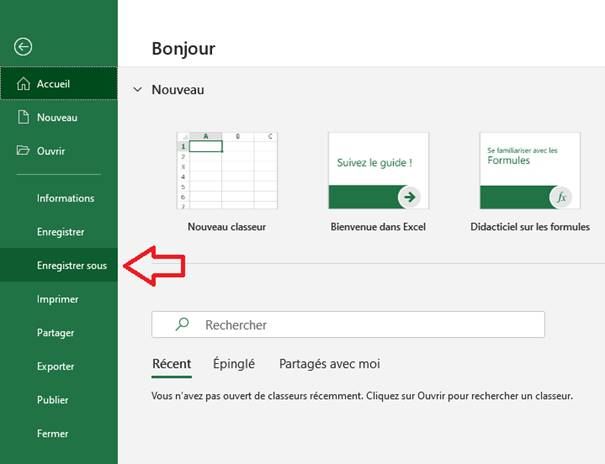
Puis dans la fenêtre d’enregistrement, déroulez le menu déroulant Type pour voir l’ensemble des formats proposés :
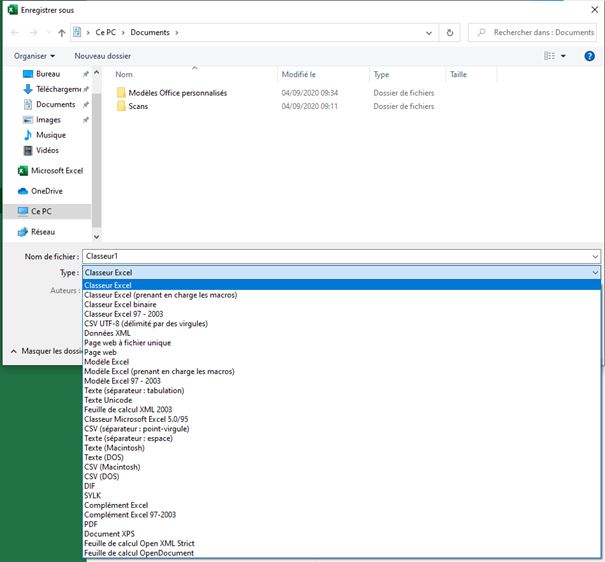
Comme vous pouvez le constater, Excel est capable de travailler avec de nombreux formats de fichiers :
- Certains formats correspondent aux formats actuels d’Excel (*.xlsx, *.xlsm,…)
- Certains ne sont présents que pour en assurer une comptabilité avec d’anciennes versions d’Excel (*.xls,…)
- Certains ne sont présents que pour en assurer une comptabilité avec d’autres tableurs (LibreOffice,…)
- Certains ne sont destinés qu’à produire des fichiers qui seront ensuite exploitables au sein d’application autre qu’un tableur (logiciel de gestion comptable, CRM,…)
Bien entendu, compte tenu de la grande variété de fichiers proposés, nous n’allons aborder ici que les principaux formats.
2. Les formats gérés par les versions actuelles d’Excel
Les « nouveaux » formats d’enregistrements des fichiers Excel ont été introduits avec le millésime 2007 du tableur, et sont encore d’usage sur les versions qui ont suivi (Excel 2010, Excel 2013, Excel 2016, Excel 2019 et bien entendu Excel 365).
Ce sont les formats par défaut que nous pouvons être amené à utiliser au quotidien, à condition bien entendu de disposer d’une version d’Excel qui est au moins Excel 2007.
Les deux avantages principaux de ces formats sont :
- De permettre d’enregistrer des informations supplémentaires, notamment un nombre de cellules disponibles sur chaque feuille de calculs bien plus important (plus d’un million de lignes (1 048 576) et 16 384 colonnes disponible, alors que les anciens formats culminaient à 65 536 lignes et 256 colonnes)
- S’agissant de formats compressés, ils nécessitent une capacité de stockage bien moins importante
Ces formats de fichiers reposent sur le XML qui permet de mieux organiser les données enregistrées, en contenant plus d’informations tout en occupant moins d’espace de stockage. En revanche ces formats sont incompatibles avec les versions plus anciennes d’Excel (sauf à utiliser un convertisseur adapté).
Nous pouvons notamment en relever cinq principaux :
- Le format *.xlsx : il s’agit du format d’enregistrement de fichiers Excel le plus utilisé, il permet en effet d’enregistrer un classeur, sans toutefois que les macro-commandes développées en VBA n’y soient stockées.
- Le format *.xlsm : il s’agit format d’enregistrement de fichiers des classeurs Excel dans lequel les macro-commandes vont également être sauvegardées. Il s’agit en vérité du véritable remplaçant du format historique (le *.xls), qui était utilisé sur les versions antérieures à Excel 2007, et qui ne faisait pas la distinction entre les fichiers dans lesquels des macro-commandes VBA étaient incluses et les fichiers qui en étaient exempts. Cela pouvait éventuellement présenter un risque en termes de sécurité (des macro-commandes malveillantes pouvant en effet présenter un risque pour le fonctionnement du poste de travail). Désormais, il est possible de savoir si un fichier dispose de fonctionnalités étendues (en VBA) ou non, rien qu’en observant l’extension de ce fichier !
- Le format *.xlsb : il s’agit d’un format d’enregistrement apparu avec Excel 2016 et particulièrement adapté aux fichiers contenant de nombreuses données et dont l’espace occupé sur le poste de travail sera moins important que celui des formats de fichiers classiques (*.xlsx, *.xlsm)
- Le format *.xlam : il s’agit du format d’enregistrement des compléments supplémentaires, c’est-à-dire de fichiers destinés au stocker des macro-commandes VBA uniquement (les feuilles de calculs du fichier ne sont pas utilisables pour l’utilisateur).
- Les formats *.xltx et *.xltm : Il s’agit des formats de fichiers pour l’enregistrement des modèles Excel. Le format *.xltx ne prend pas en charge l’enregistrement des macro-commandes, contrairement au *.xltm.
3. Les anciens formats d’Excel
Bien entendu, Excel est tout à fait capable d’ouvrir des fichiers plus anciens, tels que :
- Le format *.xls : Il s’agit du format de fichier historique, utilisé depuis Excel 5. Comme nous venons justement de le voir, ce format ne permet pas d’enregistrer toutes les fonctionnalités offertes depuis Excel 2007. Il est également important de rappeler que ce format de fichier ne permet pas de savoir si le fichier Excel dispose de macro-commande ou non.
- Le format *.xla : il s’agit du format d’enregistrement des macros complémentaires sur les anciennes versions d’Excel
- Le format *.xlt : il s’agit du format d’enregistrement des modèles dans les anciennes versions d’Excel
Pour ouvrir un de ces fichiers, il suffit de procéder comme pour n’importe quel autre type de fichier Excel (en double cliquant sur celui-ci, ou en utilisant le menu Fichier > Ouvrir) :
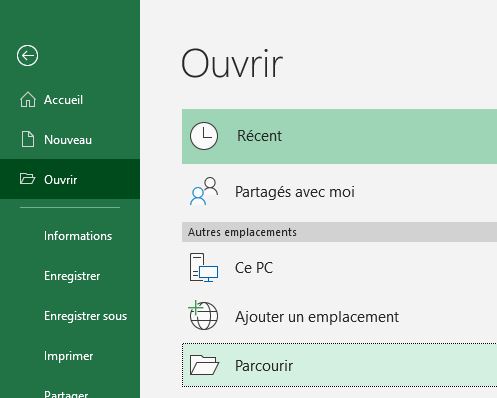
Cependant, ces formats étant plus anciens, ils ne permettent pas d’enregistrer l’ensemble des fonctionnalités fournies par les dernières versions d’Excel (notamment en ce qui concerne le nombre de cellules disponibles dans les feuilles de calculs).
C’est pourquoi, l’ouverture d’un fichier ayant pour extension *.xls va se faire en mode compatibilité, et si possible, il pourra être plus intéressant d’enregistrer ce fichier sous un format plus récent (*.xslx ou *.xlsm).
4. Les formats de publication et d’exportation de données
Enfin, Excel propose un certain nombre de format destinés non pas à être utilisés dans Excel, mais à la publication et à l’exportation.
Cela permet ainsi de pouvoir exploiter des données établies sur Excel au sein d’autres applications qui ne sont pas forcements des tableurs :
- Le format de publication le plus rependu est évidemment le PDF. Celui-ci permet de définir une mise en forme et une présentation qui ne dépend pas de l’application utilisée pour la consultation. De plus il existe de nombreuses applications qui permettent de visionner des PDF (Acrobat Reader étant le plus utilisé, mais les navigateurs internet disposent également de la fonctionnalité de lecture de PDF), et sur de nombreux supports (smartphones, tablettes, …)
- Les différents formats textes, tels que le CSV permettent quant à eux de pouvoir exporter des données brutes (sans la moindre mise en forme) pouvant être exploitées au sein de diverses applications (importants comptables, gestion de clientèle, …)
Enfin, sachez que les données se trouvant dans ces fichiers pourront malgré tout être utilisées dans Excel, mais leur manipulation nécessitera bien entendu une étape de conversion (qui peut être automatisée et invisible dans certains cas), et il sera ensuite nécessaire d’enregistrer le classeur dans un format classique pour ne pas risquer de perdre des informations.

